东芝一键重装系统图文详解
- 时间:2017年04月26日 06:00:43 来源:魔法猪系统重装大师官网 人气:6922
很多用户都觉得东芝品牌的笔记本电脑很不错,其中东芝R30,一款外形和功能上都是偏商务型的笔记本。有东芝笔记本用户想东芝一键重装系统。那么东芝重装系统需要哪些步骤呢?
东芝一键重装系统的操作过程无非就是利用U盘制作工具制作一个U盘启动盘,然后进入BIOS设置,最后进行东芝系统重装的过程,这里为你提供详细的操作步骤。
东芝一键重装系统前的准备工作:①.一个制作好的U盘启动盘(详细可以参考http://www.kkzj.com/syjc/512.html);②. 使用系统之家U盘制作工具官方版;③.下载Windows操作系统镜像文件
东芝一键重装系统的正式步骤:
将我们下载好的Windows操作系统镜像文件存放在到系统之家U盘里。把U盘插入电脑USB插口,接着重启电脑。重启电脑时,开机画面出现后,按下启动快捷键。
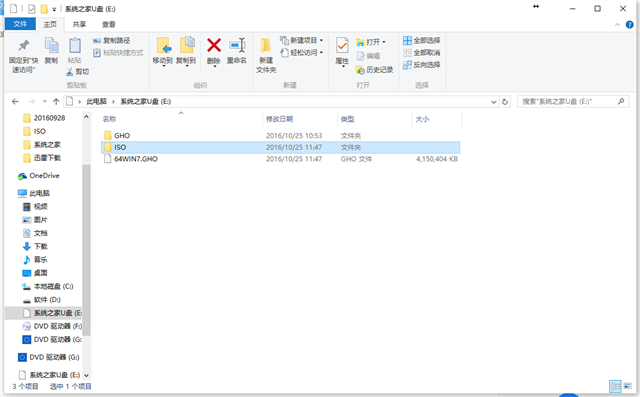
东芝一键重装系统截图(1)
注:如果你不知道你的电脑型号热键的话,请参考以下的资料。
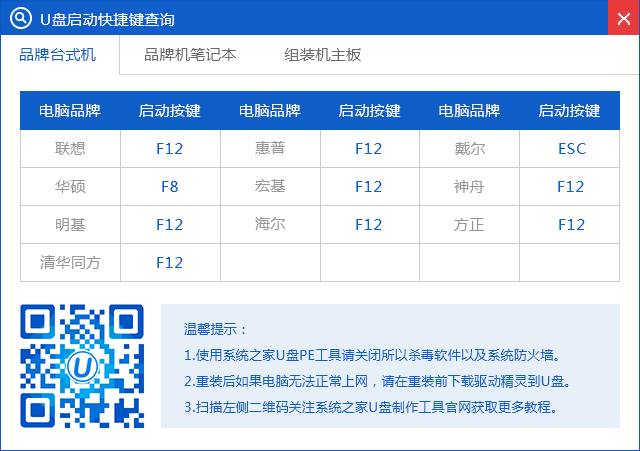
东芝一键重装系统截图(2)
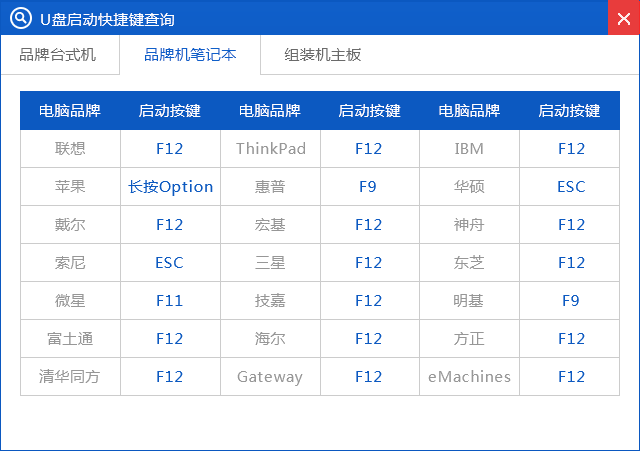
东芝一键重装系统截图(3)
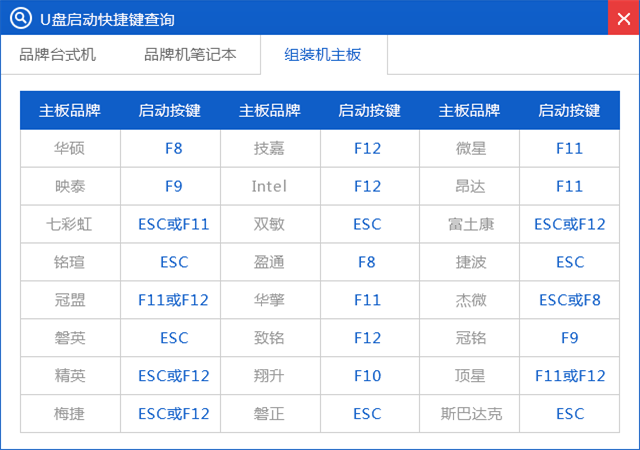
东芝一键重装系统截图(4)
进入系统之家U盘制作工具页面,选择【01】回车。
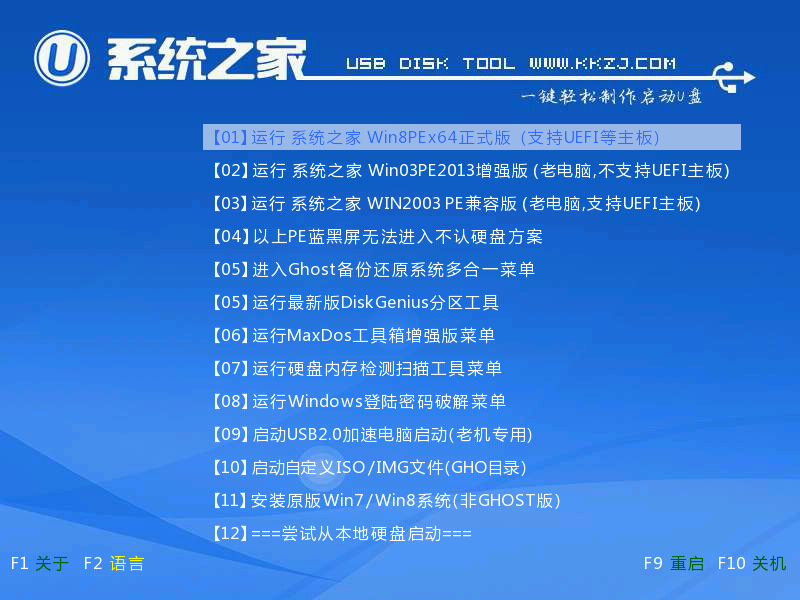
东芝一键重装系统截图(5)
进入到系统桌面后,我们对应选择勾选c盘就可以了。
弹出下面的提示窗口时,直接点击“确定”按钮可立即进入到东芝一键重装系统的步骤了。
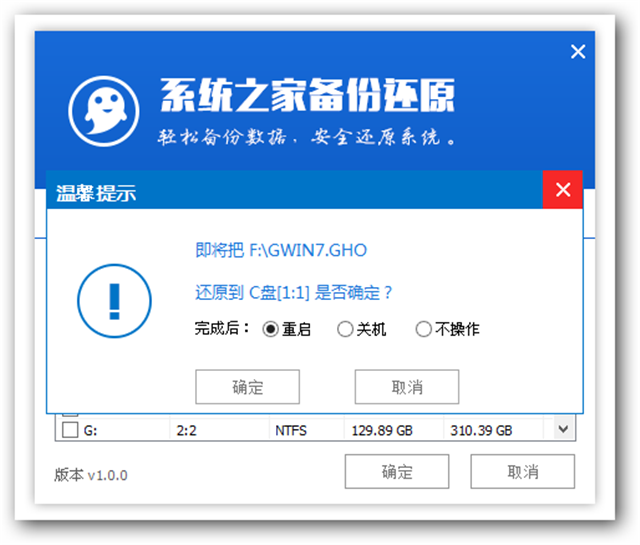
东芝一键重装系统截图(6)
接着,pe工具正在将系统文件解压到之前所指定的硬盘分区当中,结束时在弹出的提示窗口中我们只要点击“确定”按钮就可以重启电脑了。
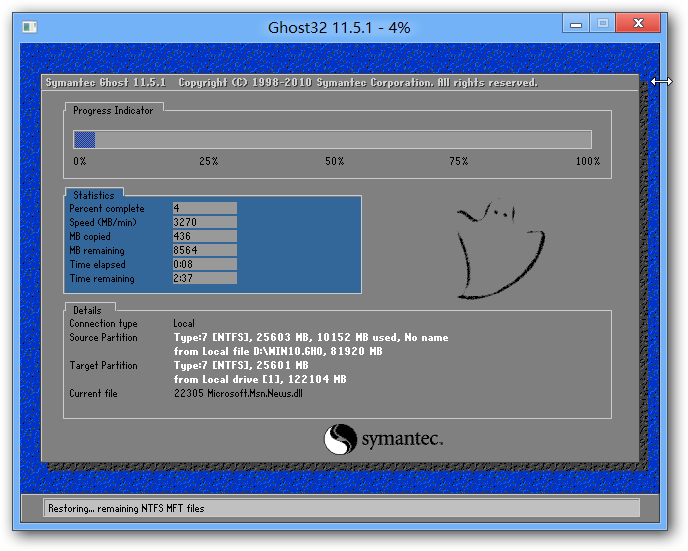
东芝一键重装系统截图(7)
到这里,电脑会自动完成东芝重装系统的过程,直到电脑重启后进入到系统桌面。

东芝一键重装系统截图(8)
关于东芝系统重装到U盘工具的教程图解的介绍到这里了。如果想要为用U盘制作工具进行东芝一键系统重装的用户,可以尝试以上的步骤来进行操作。
东芝系统重装,东芝一键重装系统,东芝重装系统








